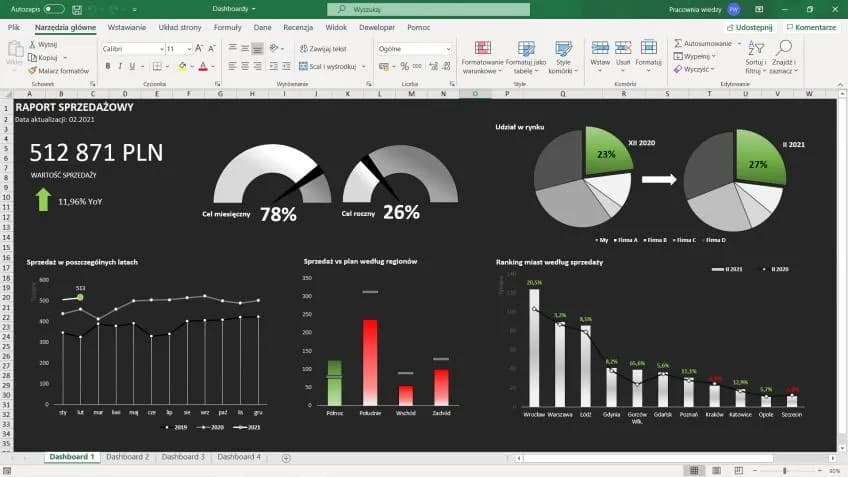Excel to potężne narzędzie do analizy danych. Ułatwia organizację informacji i ich przetwarzanie. Dla początkujących może wydawać się skomplikowany. Jednak podstawy są proste do opanowania. Kluczowe funkcje, praca z tabelami i tworzenie wykresów to najważniejsze elementy do nauki. Regularna praktyka pozwala szybko zwiększyć efektywność pracy w Excelu.
Najważniejsze informacje:- Excel oferuje wiele przydatnych funkcji do obliczeń i analizy danych
- Tabele ułatwiają organizację i filtrowanie informacji
- Wykresy pomagają w wizualizacji danych
- Nauka podstawowych funkcji to klucz do efektywnego korzystania z programu
- Dostępne są liczne kursy online i tutoriale ułatwiające naukę
Co to jest Excel i do czego służy?
Excel to popularny program do arkuszy kalkulacyjnych, stworzony przez Microsoft. Służy do organizowania, analizowania i przetwarzania danych liczbowych. To niezbędne narzędzie w wielu branżach, od finansów po zarządzanie projektami.
Jak obsługiwać Excel to jedno z najczęstszych pytań wśród początkujących użytkowników. Program oferuje szerokie możliwości: od prostych obliczeń po zaawansowane analizy statystyczne i tworzenie wykresów.
Interfejs Excela - pierwsze kroki
Otwierając Excel, zobaczysz siatkę komórek - to główny obszar roboczy. Każda komórka ma unikalny adres, składający się z litery kolumny i numeru wiersza.
Na górze ekranu znajduje się Wstążka z różnymi zakładkami i narzędziami. To centrum sterowania programem, gdzie znajdziesz wszystkie potrzebne funkcje.
Na dole arkusza zobaczysz zakładki, umożliwiające przełączanie między różnymi arkuszami w obrębie jednego pliku. To przydatne przy organizacji dużych zbiorów danych.
Wstążka i jej najważniejsze zakładki
Wstążka to kluczowy element interfejsu Excela. Zawiera pogrupowane narzędzia, ułatwiające nawigację i szybki dostęp do potrzebnych funkcji. Znajomość najważniejszych zakładek znacznie przyspieszy naukę Excela podstawy. Oto pięć kluczowych zakładek:
- Narzędzia główne: podstawowe operacje formatowania i edycji
- Wstawianie: dodawanie wykresów, tabel i innych elementów
- Układ strony: ustawienia wydruku i ogólnego wyglądu arkusza
- Formuły: dostęp do funkcji matematycznych i logicznych
- Dane: narzędzia do importowania i analizy danych
Czytaj więcej: Jak dodać legendę do wykresu Excel: Prosty poradnik krok po kroku
Podstawowe funkcje matematyczne w Excelu
Excel oferuje szeroki wachlarz funkcji matematycznych, od prostych sum po zaawansowane obliczenia statystyczne. Znajomość podstawowych funkcji to klucz do efektywnej pracy z arkuszami kalkulacyjnymi.
Aby użyć funkcji, wpisz znak równości (=) w komórce, a następnie nazwę funkcji i jej argumenty w nawiasach. Jak używać Excel krok po kroku w kontekście funkcji? Zacznij od tych najprostszych.
| Funkcja | Opis | Przykład |
|---|---|---|
| SUMA | Dodaje wartości | =SUMA(A1:A5) |
| ŚREDNIA | Oblicza średnią arytmetyczną | =ŚREDNIA(B1:B10) |
| MIN | Znajduje najmniejszą wartość | =MIN(C1:C20) |
| MAX | Znajduje największą wartość | =MAX(D1:D20) |
| LICZ.JEŻELI | Zlicza komórki spełniające warunek | =LICZ.JEŻELI(E1:E50,">10") |
| ZAOKR | Zaokrągla liczbę | =ZAOKR(F1,2) |
Zarządzanie danymi w arkuszach
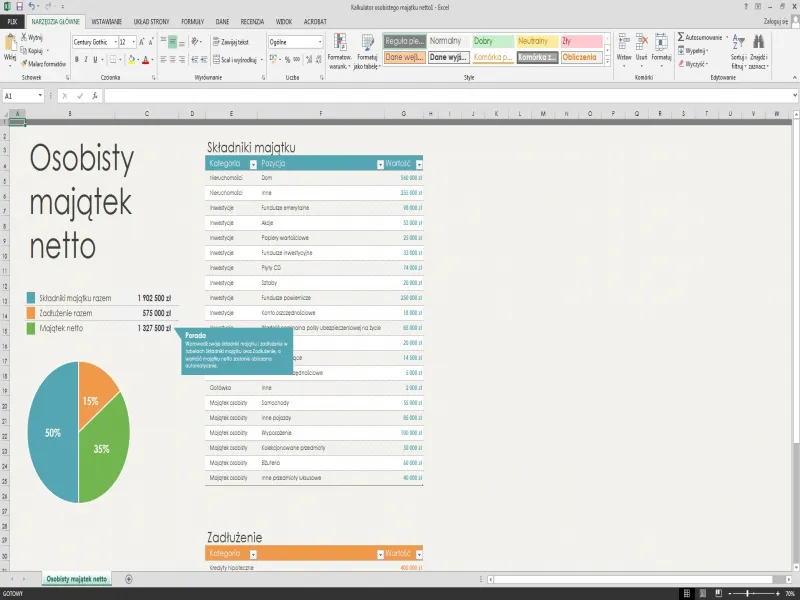
Efektywne zarządzanie danymi to podstawa pracy w Excelu. Zacznij od wprowadzania danych do komórek - kliknij komórkę i zacznij pisać. Używaj klawisza Tab do przechodzenia między komórkami w poziomie, a Enter w pionie.
Kopiowanie i wklejanie to często używane funkcje. Zaznacz komórkę lub zakres, użyj Ctrl+C do kopiowania i Ctrl+V do wklejania. Excel automatycznie dostosuje formuły przy kopiowaniu, co jest niezwykle przydatne przy pracy z dużymi zbiorami danych.
Sortowanie i filtrowanie to potężne narzędzia organizacji danych. Zaznacz zakres danych, przejdź do zakładki "Dane" i użyj opcji sortowania lub filtrowania. To znacznie ułatwi analizę i znajdowanie potrzebnych informacji.
Formatowanie komórek i arkuszy
Odpowiednie formatowanie zwiększa czytelność danych. Excel dla początkujących poradnik zawsze podkreśla znaczenie estetycznej prezentacji informacji. Możesz zmieniać czcionkę, kolor tła, obramowanie i wiele innych.
Formatowanie warunkowe to zaawansowana funkcja, pozwalająca automatycznie zmieniać wygląd komórek w zależności od ich zawartości. To świetny sposób na wizualne wyróżnienie ważnych danych.
- Zmiana czcionki i jej rozmiaru
- Dostosowanie koloru tła komórek
- Dodawanie obramowania
- Wyrównanie tekstu w komórkach
- Formatowanie liczb (np. waluta, procenty)
- Stosowanie stylów komórek
Tworzenie i edycja tabel
Tabele w Excelu to potężne narzędzie do organizacji danych. Aby utworzyć tabelę, zaznacz zakres danych i naciśnij Ctrl+T. Excel automatycznie wykryje nagłówki i sformatuje dane.
Tabele ułatwiają sortowanie i filtrowanie. Kliknij strzałkę obok nagłówka kolumny, aby uzyskać dostęp do opcji sortowania i filtrowania. To znacznie przyspiesza analizę danych.
Podstawy Excela tutorial często podkreśla znaczenie nazewnictwa kolumn. Używaj jasnych, konkretnych nazw - ułatwi to późniejszą pracę z formułami i analizę danych.
Pamiętaj o możliwości dodawania wierszy podsumowujących. Kliknij prawym przyciskiem myszy na tabeli, wybierz "Wiersz podsumowania tabeli" i dodaj funkcje, takie jak suma czy średnia, dla wybranych kolumn.
- Niespójne formatowanie - użyj wbudowanych stylów tabel
- Brak unikalnych nagłówków - każda kolumna powinna mieć jasną, unikalną nazwę
- Mieszanie danych i formuł - staraj się oddzielać surowe dane od obliczeń
- Ignorowanie filtrów - wykorzystuj je do szybkiej analizy
- Zapominanie o nazwaniu tabeli - nadaj jej sensowną nazwę dla łatwiejszego odwoływania się w formułach
Podstawy tworzenia wykresów
Wykresy to świetny sposób na wizualizację danych. Aby utworzyć wykres, zaznacz dane i przejdź do zakładki "Wstawianie". Wybierz odpowiedni typ wykresu z dostępnych opcji.
Excel instrukcja obsługi PDF często zawiera szczegółowe informacje o wykresach, ale podstawy są proste. Po utworzeniu wykresu możesz go dostosować: zmienić kolory, dodać etykiety danych czy zmienić układ.
Pamiętaj o aktualizacji wykresów. Jeśli zmienisz dane źródłowe, wykres automatycznie się zaktualizuje. To ułatwia śledzenie zmian w czasie rzeczywistym.
Rodzaje wykresów i ich zastosowanie
Excel oferuje wiele typów wykresów, każdy przydatny do prezentacji różnych rodzajów danych. Wybór odpowiedniego typu wykresu zależy od charakteru twoich danych i celu prezentacji.
Eksperymentuj z różnymi typami wykresów, aby znaleźć najlepszy sposób przedstawienia swoich danych. Pamiętaj, że czasem prostszy wykres może być bardziej efektywny w przekazywaniu informacji.
| Typ wykresu | Zastosowanie |
|---|---|
| Kolumnowy | Porównywanie wartości między różnymi kategoriami |
| Liniowy | Pokazywanie trendów w czasie |
| Kołowy | Prezentacja procentowego udziału w całości |
| Słupkowy | Porównywanie wartości dla różnych kategorii, szczególnie przy dużej liczbie kategorii |
| Punktowy | Pokazywanie korelacji między dwiema zmiennymi |
Przydatne skróty klawiszowe
Znajomość skrótów klawiszowych znacznie przyspieszy twoją pracę w Excelu. Jak obsługiwać Excel efektywnie? Zapamiętaj te najważniejsze:
- Ctrl + C: Kopiowanie
- Ctrl + V: Wklejanie
- Ctrl + Z: Cofnij ostatnią akcję
- Ctrl + Y: Ponów ostatnią akcję
- Ctrl + S: Zapisz plik
- F2: Edytuj aktywną komórkę
- Ctrl + 1: Otwórz okno formatowania komórek
- Ctrl + Shift + L: Włącz/wyłącz filtrowanie
Od czego zacząć naukę Excela?
Excel jak zacząć pracę to częste pytanie wśród początkujących. Zacznij od podstaw: poznaj interfejs, naucz się wprowadzać dane i tworzyć proste formuły. Praktyka jest kluczowa - twórz własne arkusze i eksperymentuj.
Skorzystaj z wbudowanych szablonów Excela. Oferują one gotowe rozwiązania dla różnych scenariuszy, co może być inspirujące i edukacyjne. Analizuj, jak są zbudowane i dostosowuj je do swoich potrzeb.
Oglądaj tutoriale online i czytaj blogi poświęcone Excelowi. Jest mnóstwo darmowych zasobów, które pomogą ci zgłębić tajniki programu. Nie bój się eksperymentować - to najlepsza metoda nauki.
Wreszcie, stawiaj sobie wyzwania. Zacznij od prostych projektów, stopniowo zwiększając ich złożoność. Możesz na przykład stworzyć prosty budżet domowy, a potem rozbudować go o wykresy i zaawansowane formuły.
Klucz do sukcesu w Excelu: od podstaw do efektywnej pracy
Excel to potężne narzędzie, które może znacząco usprawnić Twoją pracę z danymi. Począwszy od zrozumienia interfejsu, przez podstawowe funkcje matematyczne, aż po tworzenie zaawansowanych wykresów - każdy krok w nauce tego programu przybliża Cię do efektywniejszego zarządzania informacjami.
Pamiętaj, że nauka Excela podstawy to proces, który wymaga praktyki. Rozpocznij od prostych operacji, stopniowo przechodząc do bardziej zaawansowanych funkcji. Korzystaj z tabel do organizacji danych, twórz wykresy do ich wizualizacji i nie bój się eksperymentować z różnymi formułami.
Regularne wykorzystywanie skrótów klawiszowych i ciągłe poszerzanie wiedzy poprzez tutoriale i praktyczne projekty to klucz do opanowania Excela. Z czasem odkryjesz, że jak obsługiwać Excel stanie się dla Ciebie naturalne, a program ten stanie się nieocenionym wsparciem w Twojej codziennej pracy z danymi.